【FreeRTOS实时分析精进】:Tracealyzer高级配置与响应时间优化
发布时间: 2024-12-17 12:25:19 阅读量: 3 订阅数: 3 


Tracealyzer用于FreeRTOS实时分析的配置方法
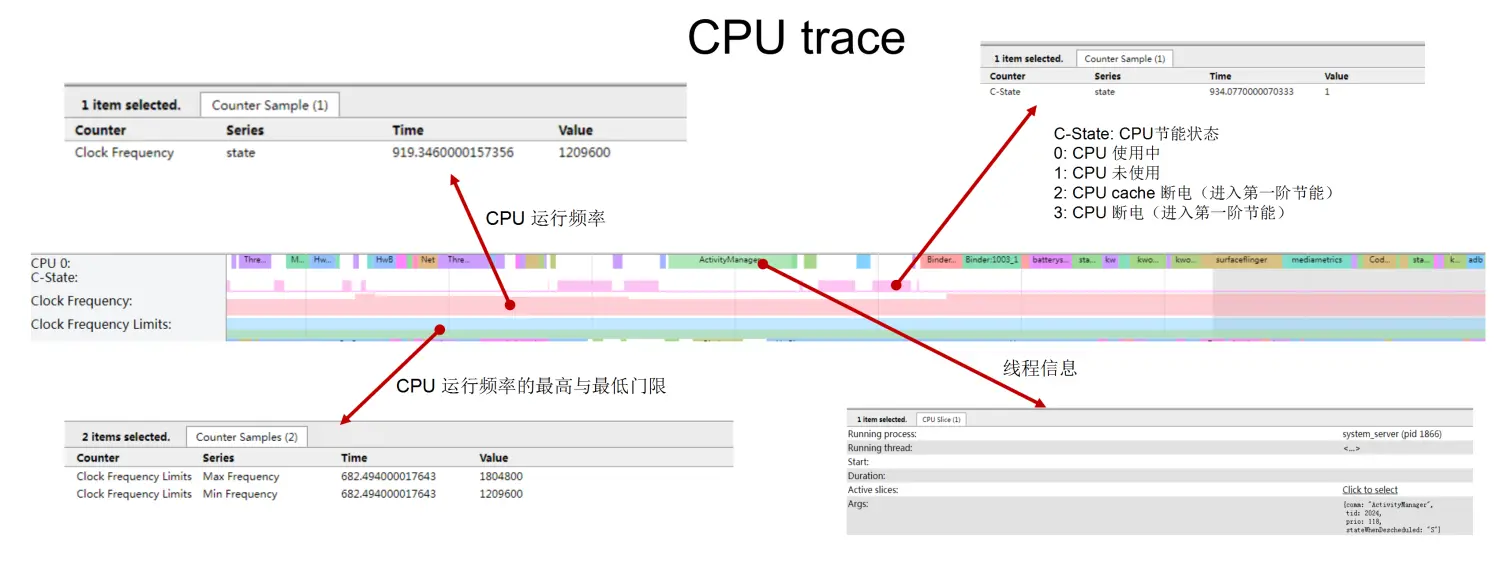
参考资源链接:[Tracealyzer配置指南:FreeRTOS实时分析与调试](https://wenku.csdn.net/doc/6412b547be7fbd1778d4293d?spm=1055.2635.3001.10343)
# 1. FreeRTOS与实时系统分析概述
在实时系统中,任务的快速、可靠和确定性执行至关重要。FreeRTOS,作为一个流行的开源实时操作系统(RTOS),被广泛用于嵌入式系统中,以简化任务调度和资源管理。本章首先介绍实时系统的概念,包括实时性的不同类型,如硬实时和软实时,以及它们对于任务执行时间的要求。随后,文章将深入探讨FreeRTOS的基本原理和核心组件,如任务管理、同步机制和内存管理策略。我们还将讨论实时系统的关键性能指标,如响应时间、上下文切换时间和任务执行时间,为接下来章节的深入分析和Tracealyzer工具的使用奠定基础。
```
// 例如,FreeRTOS中的一个简单的任务创建代码示例:
void vATaskFunction( void *pvParameters )
{
// 这里是任务的功能代码
}
xTaskCreate( vATaskFunction, "Task_Name", STACK_SIZE, NULL, TASK_PRIORITY, NULL );
```
通过这段代码,我们可以看到如何在FreeRTOS中创建一个任务,这为后面在Tracealyzer中跟踪和分析该任务的执行行为做好了准备。
# 2. Tracealyzer工具基础配置
Tracealyzer是由Percepio开发的实时系统追踪分析工具,旨在帮助开发者可视化和分析嵌入式系统中的实时性能。通过本章节,您将了解到如何安装Tracealyzer,配置追踪数据捕获,并解读Tracealyzer生成的跟踪图,为深入分析和优化您的实时系统奠定基础。
## 2.1 Tracealyzer界面与功能介绍
### 2.1.1 Tracealyzer的安装和启动
在安装Tracealyzer之前,请确保您的开发环境满足所支持的操作系统和硬件要求。Tracealyzer支持Windows, Linux和macOS平台,并支持与主流IDE如Keil, IAR, Eclipse和Visual Studio集成。
安装过程通常简单直接。从Percepio官网下载Tracealyzer安装包,并按照安装向导进行安装。安装完成后,启动Tracealyzer,您会看到如下界面:
- 项目和追踪文件管理区域
- 主界面区域,用于展示追踪数据和分析结果
- 功能菜单和工具栏
- 详细信息面板
确保安装过程中检查IDE是否已集成Tracealyzer插件,以便在调试和运行时方便地启动追踪。
### 2.1.2 主要界面组件和功能概述
Tracealyzer的用户界面设计得直观易用。主要组件包括:
- **追踪播放控制**:控制追踪的播放、暂停、停止以及进度条导航。
- **任务和中断视图**:显示任务切换和中断发生的时间线。
- **事件列表**:列出所有追踪到的事件,如任务切换、信号量、消息队列操作等。
- **资源使用情况**:显示处理器负载和内存使用情况。
- **分析工具**:提供任务分析、资源监视等高级分析工具。
Tracealyzer的许多功能都通过工具栏中的图标来访问,使得常用功能的调用非常便捷。此外,Tracealyzer还支持通过插件机制进行扩展,这意味着额外的功能和分析工具可以作为插件添加到Tracealyzer中。
## 2.2 数据捕获与追踪设置
### 2.2.1 配置追踪缓冲区大小
在开始追踪前,您需要配置追踪缓冲区的大小,以确保可以捕获足够的时间范围内的事件。在Tracealyzer的设置中,找到缓冲区大小的配置选项。这个值取决于您的应用场景,以及希望追踪的事件数量和详细程度。
缓冲区越大,可以记录的事件越多,但也会占用更多系统资源。合理设置缓冲区大小,确保它能够覆盖可能出现问题的关键时间段。
### 2.2.2 启用和调整追踪点
Tracealyzer允许您有选择性地启用和禁用特定类型的事件追踪点,以优化追踪数据的详细程度和追踪缓冲区的使用效率。在追踪配置中,您可以:
- 启用/禁用特定事件类型的追踪,如任务、中断、消息队列等。
- 根据需要调整追踪的详细级别。
对于重点追踪对象,确保启用足够的追踪点。对于不那么关键的事件,可以适当减少追踪,以节省资源。
### 2.2.3 同步与过滤追踪数据
为了帮助您集中分析和解读特定事件或问题,Tracealyzer提供了强大的同步和过滤功能。通过设置同步点,您可以确保所有追踪数据都在关键事件发生时进行同步。这对于多任务、多中断的系统尤其有用。
过滤功能允许您排除不需要的事件类型或特定任务的消息,从而让追踪视图更加清晰。使用过滤器时,可以根据事件类型、任务名称、消息内容等多个维度进行配置。
## 2.3 分析Tracealyzer生成的跟踪图
### 2.3.1 任务和中断时间线分析
Tracealyzer能够生成时间线图表,直观展示任务的执行和中断的响应情况。任务时间线对于检测任务切换、延时以及优先级反转等问题非常有用。每个任务的执行时间段、等待时间以及优先级变化都可以在图表中清晰地表示出来。
中断时间线则帮助您分析中断触发和处理的情况。它可以显示中断服务例程(ISR)的执行时间、嵌套中断以及中断服务例程与任务之间的交互。
### 2.3.2 事件和消息追踪的解读
事件追踪是Tracealyzer中分析实时系统行为的重要工具。通过事件列表,开发者可以清楚地看到每个事件的发生顺序和持续时间。这对于分析系统中特定事件的因果关系、检测死锁或确定任务之间的同步行为非常有帮助。
消息追踪功能则专门针对系统中的消息队列、信号量和互斥锁等进行分析。它可以展示消息的发送和接收、信号量的获取和释放,以及互斥锁的获取和释放等事件。通过这些信息,您可以确保您的任务能够有效地同步和通信。
### 2.3.3 系统状态和资源使用情况监测
Tracealyzer提供了资源使用情况视图,用于监测处理器负载和内存使用情况。这对于系统性能分析和优化尤其重要。
处理器负载视图可以显示任务和中断在处理器上占用的时间比例,这对于检测过载和资源竞争问题非常有帮助。内存使用情况视图则显示了系统中动态内存分配和释放的情况,这对于诊断内存泄漏、优化堆栈大小和管理内存资源非常有用。
在这一章节中,我们介绍 Tracealyzer 的基础配置,从安装启动到界面功能,从追踪设置到数据捕获,再到分析跟踪图。这为开发者提供了一个全面理解Tracealyzer如何辅助他们实时系统开发和优化的基础。在后续章节中,我们将深入探索如何使用Tracealyzer进行更高级的性能分析和优化。
接下来,我们将深入探讨如何使用Tracealyzer进行响应时间分析,这是实时系统性能评估的关
0
0






